Преузмите и инсталирајте иОС и иПадОС без ВиФи-а користећи Мобиле Дата
мисцеланеа / / August 05, 2021
Ако тражите начине да преузмете и инсталирате најновија ажурирања за иОС и иПадОС без употребе ВиФи мреже, на правом сте месту. Као и у овом посту, водићемо вас како можете да инсталирате иОС и иПадОС на мобилну везу за пренос података. У овом водичу ћемо вам дати заобилазно решење путем којег можете преузети ажурирања софтвера на свој иПхоне или иПад користећи мобилну везу за пренос података. Штавише, у ове сврхе вам неће требати ниједна апликација треће стране.
Иако ВиФи пружа већу брзину и стабилну интернет везу, нисмо увек окружени њима. Често нам падне ВиФи веза и у том случају ажурирање није могуће преузети одмах. Поред тога, овај водич је намењен и онима који не користе ВиФи везу. Дакле, без икаквог даљег одлагања, уђимо директно у сам чланак:
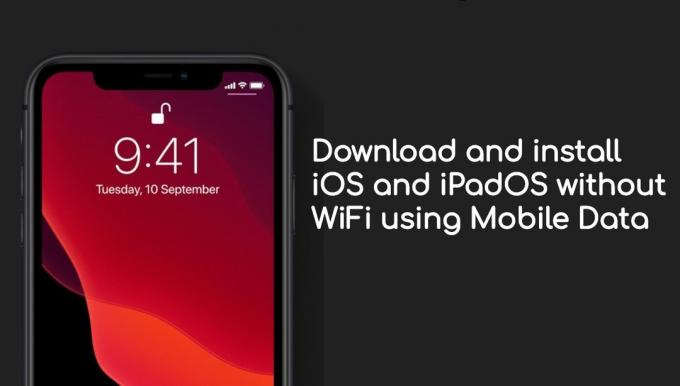
Предуслови
- Мацбоок.
- УСБ кабл за повезивање иПхоне-а или иПад-а са Мац-ом.
- Пакет мобилних података који је довољан за преузимање датотеке пакета за ажурирање.
- Обавезно искључите било коју ВиФи мрежу, за почетак, овај процес.
- На иПхонеу УКЉУЧИТЕ везу за пренос података.
Кораци за преузимање ажурирања софтвера на иПхоне помоћу мобилних података
Упутства
- Отвори Подешавања апликацију на иПхоне-у и уверите се да су ВиФи, Блуетоотх и лична приступна тачка искључени.
- Сада повезати свој иПхоне на Мац користећи одговарајући громобрански кабл.
- Под Подешавања, додирните Персонал Хотспот.
- Затим укључите прекидач за Дозволите другима да се придруже.

- У искачућем прозору изаберите Само УСБ.
- Сада идите на свој Мац и кликните на Аппле лого који се налази у горњем левом углу и кликните на Систем Преференцес.
- Треба да кликнете на Дељење > Интернет Схаринг. (Не кликните на мали оквир пре опције Интернет Схаринг)

- Кликните Поделите везу са: и изаберите иПхоне УСБ из падајућег менија за пребацивање.
- За За рачунар који користи: обавезно означите поље пре Ви-Фи-ја да бисте га изабрали.
- Затим кликните на Интернет Схаринг > кликните унутар мале кутије пре тога.
- Ово ће осигурати да ваш Мац користи ваше иПхоне мобилне податке.
- Сада, да бисте повезали иПхоне са овом жаришном тачком, идите на Подешавања >> ВиФи.
- Пустите да претражује, а затим се повежите са ВиФи приступном тачком.
- Треба да идеш у Опште> Ажурирање софтвера и преузмите ажурирање за иОС.
Па, ево вам с моје стране у овом посту. Надам се да вам се свидео овај пост и успели сте да преузмете најновија ажурирања помоћу мобилне везе за пренос података на иПхоне или иПад. Обавестите нас у коментарима испод ако наиђете на било какве проблеме док следите било који од горе поменутих корака. До следећег поста... Живјели!
Дигитал Сигурни маркетиншки агент Сик Сигма и Гоогле који је радио као аналитичар за врхунски МНЦ. Љубитељ технологије и аутомобила који воли да пише, свира гитару, путује, вози бицикл и опушта се. Предузетник и блогер.



